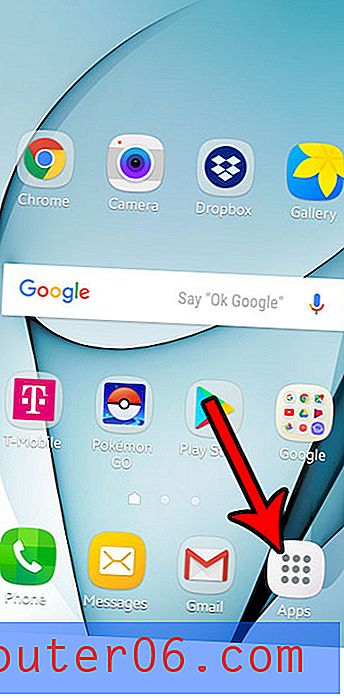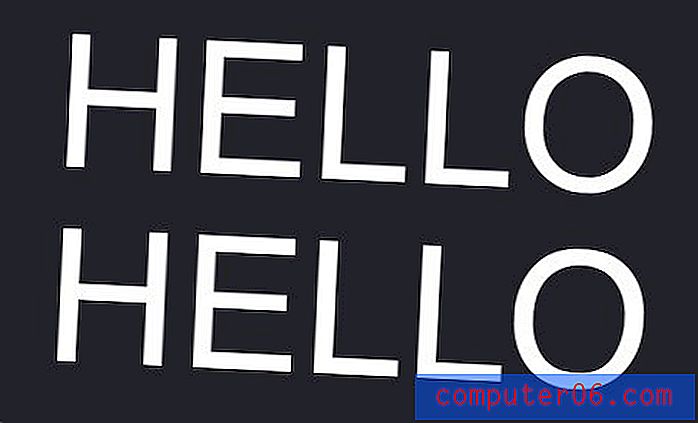Revisión de alojamiento de WordPress administrado por Web Liquid
Hay muchas empresas de alojamiento que puede elegir cuando comienza a utilizar un sitio web. Muchos de estos hosts ofrecerán precios muy baratos para hosting compartido, a menudo a un costo de solo unos pocos dólares al mes.
¿Solo por el código de descuento? Use el código SOLVEYOURTECH al finalizar la compra y obtenga un 35% de descuento en el alojamiento administrado de WordPress y WooCommerce. También puede hacer clic en este enlace para aplicar el código directamente.
Este tipo de alojamiento se llama alojamiento "compartido" porque coloca su sitio web en un servidor con muchos otros sitios web. Para sitios con muy poco tráfico que no necesitan muchos recursos, esta puede ser una opción perfecta.
Pero si su sitio es para un negocio, es algo que tiene la intención de utilizar para ganar dinero, o si su tráfico comienza a ser significativo, puede ser hora de actualizar a algo con un poco más de poder. Aquí es donde entra en juego el alojamiento administrado de WordPress en un VPS o servidor dedicado.
WordPress administrado significa que su servidor es administrado por su empresa de hosting, y tener recursos dedicados significa que su sitio no se verá afectado por ningún otro sitio en su servidor, por lo que experimentará un rendimiento sólido y consistente. Uno de los líderes en este mercado es LiquidWeb, que revisaré en el artículo a continuación.
Tenga en cuenta que muchos de los enlaces de este artículo son enlaces de afiliados. Puede leer más sobre nuestros enlaces de afiliados aquí .
¿Qué es el alojamiento administrado de WordPress?
WordPress administrado es un término que indica el nivel de participación que tiene su host en cómo se ejecuta su servidor. Esto significa que la parte del backend de su sitio web se supervisará y actualizará automáticamente, y que puede concentrarse en agregar contenido y diseñar su sitio, en lugar de lidiar con los dolores de cabeza y el aspecto técnico de administrar el servidor.
También significa que el host maneja cosas como las copias de seguridad y la seguridad. En el caso de Liquid Web, esto también puede significar que actualizarán automáticamente sus complementos y su instalación de WordPress, si así lo desea.
¿Qué afirma Liquid Web que ofrece con su alojamiento administrado de WordPress?
Si te diriges a la página de inicio para el alojamiento administrado de WordPress de Liquid Web, verás que anuncian muchas características. Para mí, las cosas más importantes en esa página son:
- Velocidad
- Migraciones gratis
- Actualizaciones automáticas de complementos
- Soporte experto
- No hay visitas a la página ni límites de tráfico.
- Copias de seguridad diarias automáticas
- Sitio de ensayo
Incluso si tiene mucha experiencia trabajando con sitios de WordPress y ajustando la configuración en Cpanel, algunas de estas cosas son solo una tarea. Y si tiene una cantidad limitada de tiempo para trabajar en su sitio web, entonces realmente no quiere perder el tiempo optimizando la velocidad de su servidor, o verificando la compatibilidad de los complementos, o descubriendo una forma de probar los cambios en su sitio sin hacerlos vivir.
En mi revisión a continuación, voy a describir mi experiencia en la configuración de un nuevo sitio en el alojamiento de WordPress administrado de Liquid Web, así como proporcionar una idea de lo que ofrece su servicio y cómo funcionan las características principales de su alojamiento. También pruebo la velocidad de su sitio con un puñado de los temas más populares para que pueda ver qué esperar si su sitio usa uno de esos temas.
Configuración de un nuevo sitio en alojamiento web líquido administrado
Después de registrarse para obtener una nueva cuenta de hosting administrado de WordPress con Liquid Web, será recibido con su panel de control personalizado que se muestra en la imagen a continuación. Tenga en cuenta que la creación de la instalación de WordPress tarda unos minutos después de registrarse. Además, puede recibir una llamada telefónica o un correo electrónico de alguien en Liquid Web para darle la bienvenida a la plataforma de alojamiento y responder cualquier pregunta que pueda tener.
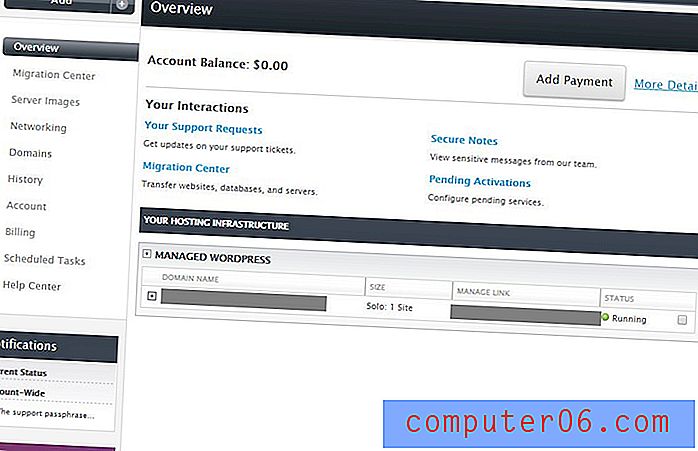
Parte del proceso de registrarse para obtener una cuenta con ellos implica identificar el dominio que va a alojar en su servidor. Si bien esto hará que la bola ruede, hay un paso que tendrá que dar con su host de dominio que consiste en actualizar su configuración de DNS para que apunte al servidor web de Liquid.
Si su sitio actualmente está usando Cloudflare, entonces todo esto significa que deberá actualizar la dirección IP para su registro A una vez que haya migrado el sitio existente al servidor de Liquid Web. Si no está utilizando Cloudflare, deberá iniciar sesión en su cuenta de hosting de dominio y actualizar los servidores de nombres allí.
Si hace clic en un nombre de dominio en la sección de WordPress administrado de la imagen anterior, se lo dirigirá a la pantalla de su cuenta de WordPress administrado.
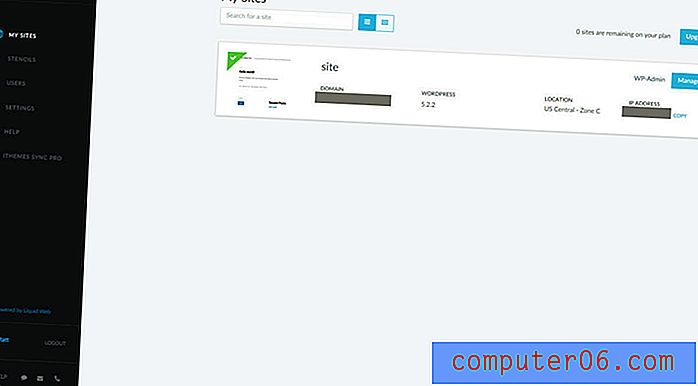
Velocidad del sitio para el alojamiento de WordPress administrado web líquido
Este es el factor más importante para mí, por lo que es lo primero que reviso cada vez que uso un nuevo host. Me gusta usar el verificador de velocidad del sitio de Pingdom porque es rápido y simple.
Mi sitio inicial, como la mayoría de mis sitios, utiliza el marco Genesis. También estoy usando el tema infantil Smart Passive Income Pro, porque me gusta. Los resultados de esa prueba de velocidad se muestran a continuación.
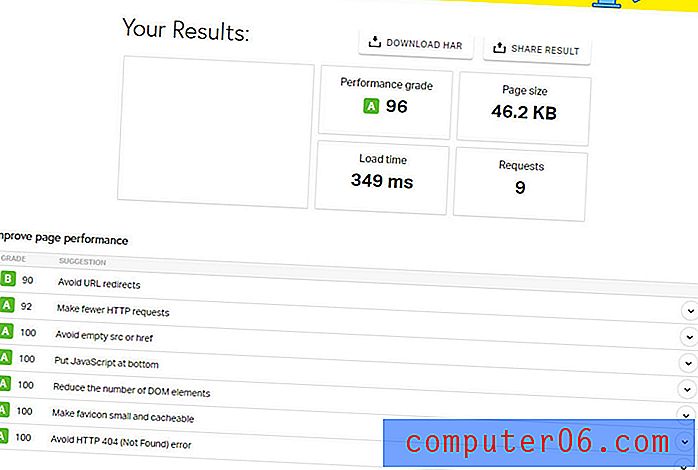
Como puede ver en esa imagen, este sitio es bastante rápido. Tenga en cuenta que no estoy usando Cloudflare para esta prueba de velocidad, aunque probablemente lo haga en un futuro próximo. Eso debería significar un aumento aún mayor en la velocidad del sitio.
¿Qué puedo hacer en mi cuenta de alojamiento de WordPress administrada por Web Liquid?
Si bien el término "wordpress administrado" a menudo significa que está obteniendo una versión atenuada de un panel de control donde pierde el acceso a ciertas funciones, Liquid Web aún le brinda una sorprendente cantidad de control sobre su sitio.
Las pestañas de nivel superior en el panel de control para uno de sus dominios incluirán:
- Sitio en vivo
- Dominios
- Puesta en escena
- Copias de seguridad
- Comparación visual
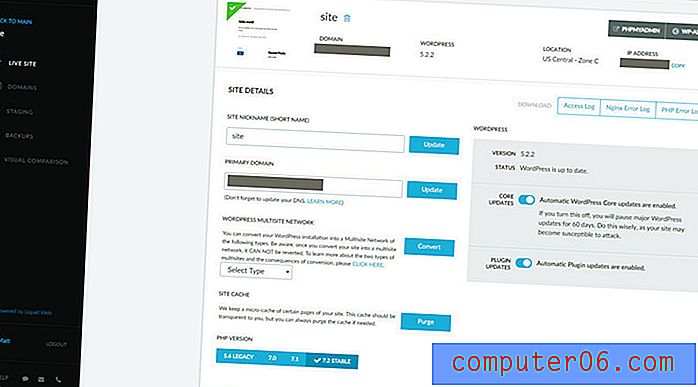
Cada uno de estos debe explicarse por sí mismo, pero la mayor parte de lo que probablemente esté buscando se encontrará en la pestaña Sitio en vivo.
Aquí tendrá la capacidad de ver y cambiar ciertas configuraciones, que incluyen:
- Apodo del sitio
- Dominio
- Red multisitio de WordPress (puede convertir su sitio a uno de estos, pero no se puede deshacer)
- Caché del sitio
- Información de la versión de PHP
- Las actualizaciones principales de WordPress alternan
- Complementos de WordPress alternar
- dirección IP
También puede descargar registros de errores, incluidos su registro de acceso, el registro de errores de NGINX y el registro de errores de PHP.
Impresiones finales
A fin de cuentas, hasta ahora estoy bastante contento con Liquid Web. Sus menús y su interfaz de back-end me dan mucho control sobre las cosas que necesitaré saber o editar, y el rendimiento del sitio es lo suficientemente bueno sin ningún ajuste que no necesitaré constantemente probar complementos o hacer cambios en hazlo más rápido.
Si está listo para probar Liquid Web, puede hacer clic en este enlace para ir a su sitio y aplicar nuestro código de cupón SOLVEYOURTECH para obtener un 35% de descuento en su paquete de alojamiento.
Continuaré actualizando esta revisión a medida que pase más tiempo con mi sitio alojado en la web de Liquid, pero hasta ahora parece un competidor líder entre los hosts de WordPress administrados de alta gama y debería ser considerado por cualquiera que esté buscando un nivel de hosting como oferta de Liquid Web o WP Engine.